下载在电脑硬盘里已有系统怎么用U盘启动盘来安装?
发布时间:2018-05-07 18:31:21 浏览数: 小编:jiwei
在电脑可以正常使用的情况下我们会下载电脑系统到电脑硬盘中,使用硬盘直接安装的方式来进行系统重装。但是有时候电脑出现问题,无法再进入电脑桌面,这时候我们就要用U盘来重装系统。那么这时候已下载在硬盘中的系统可以使用吗?还需要重新下载一个系统吗?答案是不需要的!
那么怎么利用U盘来安装已经下载在电脑硬盘里的系统呢?下面就随着系统族小编的教程来一探究竟吧!
重装须知:
1、由于电脑系统无法启动,制作U盘启动盘需要借助另一台可用的电脑
2、如果运行内存2G以下安装32位(x86)系统,如果内存4G及以上,安装64位(x64)系统
相关阅读:win10 1803正式版iso镜像链接|win10 1803四月更新正式版下载
一、准备工作
1、系统下载(已经有系统则无需下载,没有系统的话):电脑公司GHOST WIN10 64位旗舰版系统
2、4G及以上U盘:怎么制作纯净无插件的U盘启动工具
二、U盘启动热键图:
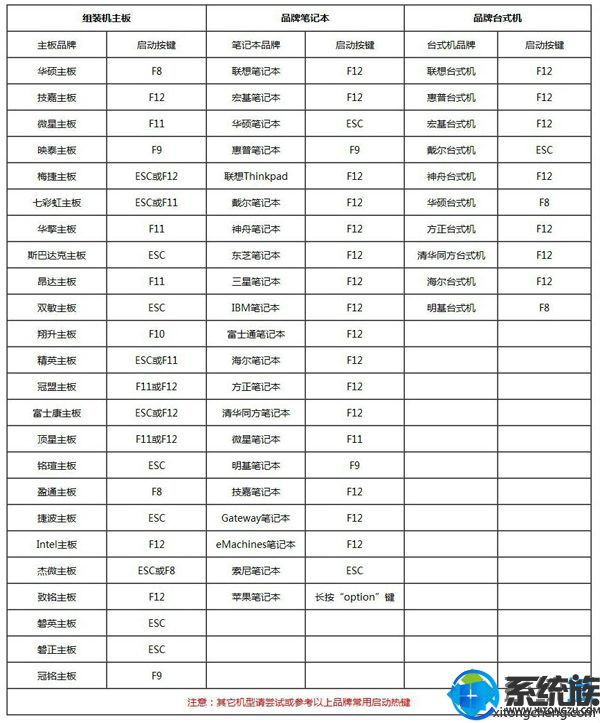
三、安装步骤如下:
1、在需要重装系统的电脑上插入优盘,重启后不停按F12或F11或Esc等快捷键打开启动菜单,选择U盘选项回车,比如General UDisk 5.00;
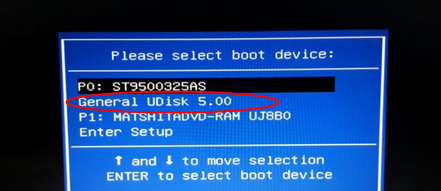
2、从U盘启动进入到这个菜单,通过方向键上↑下↓选择【02】选项回车,也可以直接按数字键2,启动pe系统;
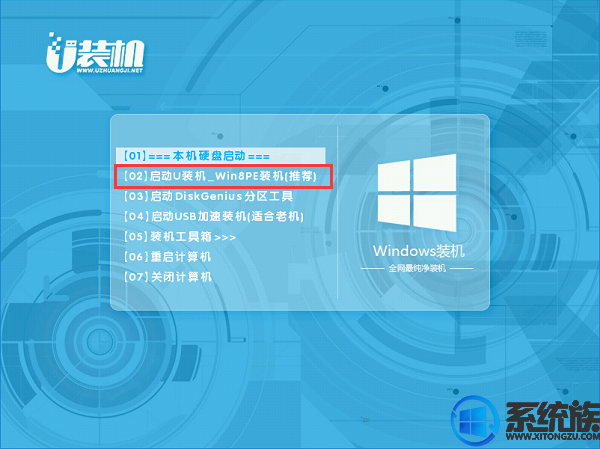
3、打开【最快装机】,通过浏览找到硬盘所在系统的位置,此时安装工具会自动提取gho文件,点击下拉框,选择gho文件,然后点击“还原分区”,选择安装位置,一般是C盘,但是pe下盘符显示未必正确,如果不是显示C盘,可以根据“卷标”、磁盘大小选择系统盘位置,点击确定;

4、转到这个界面,执行系统安装到C盘的操作,这个过程需要5分钟左右;
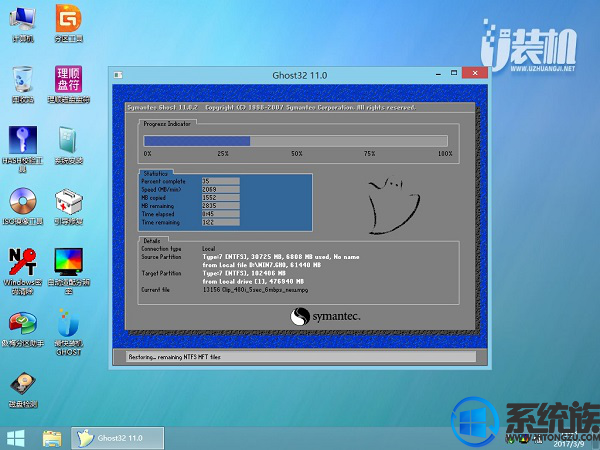
5、进度条达到100%后电脑会自动重启,此时拔出优盘,重新启动进入这个界面,继续进行系统安装、系统配置和系统激活过程;
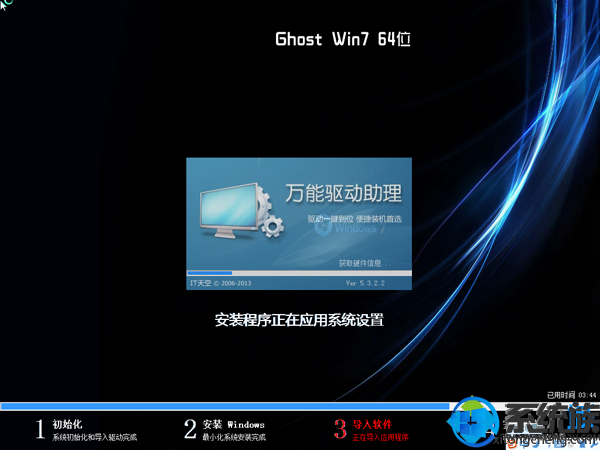
6、重装过程5-10分钟左右,最后启动进入全新系统桌面,电脑系统重装完成。

以上就是使用U盘启动盘来安装电脑已下载好的系统的方法了,这样可以省去我们下载系统等待的时间,就算想安装系统的电脑坏了也是可以进行安装的,还不知道这个方法的朋友可以参照此方法进行操作。
那么怎么利用U盘来安装已经下载在电脑硬盘里的系统呢?下面就随着系统族小编的教程来一探究竟吧!
重装须知:
1、由于电脑系统无法启动,制作U盘启动盘需要借助另一台可用的电脑
2、如果运行内存2G以下安装32位(x86)系统,如果内存4G及以上,安装64位(x64)系统
相关阅读:win10 1803正式版iso镜像链接|win10 1803四月更新正式版下载
一、准备工作
1、系统下载(已经有系统则无需下载,没有系统的话):电脑公司GHOST WIN10 64位旗舰版系统
2、4G及以上U盘:怎么制作纯净无插件的U盘启动工具
二、U盘启动热键图:
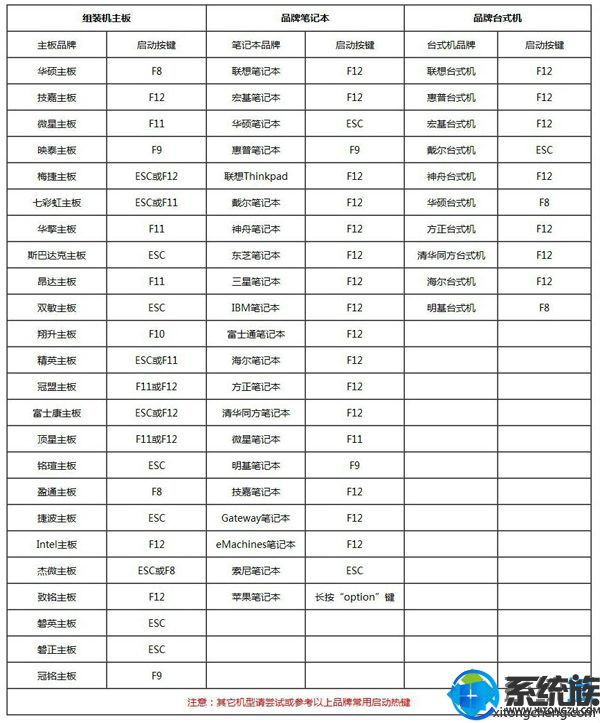
三、安装步骤如下:
1、在需要重装系统的电脑上插入优盘,重启后不停按F12或F11或Esc等快捷键打开启动菜单,选择U盘选项回车,比如General UDisk 5.00;
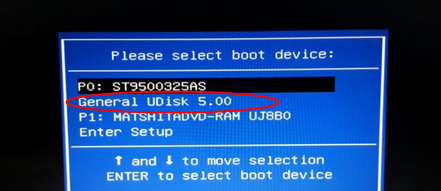
2、从U盘启动进入到这个菜单,通过方向键上↑下↓选择【02】选项回车,也可以直接按数字键2,启动pe系统;
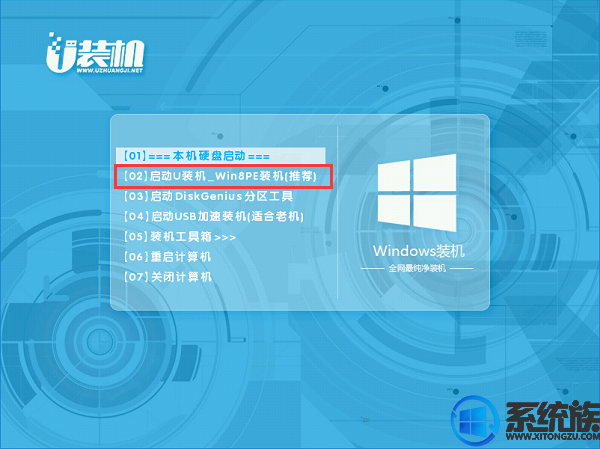
3、打开【最快装机】,通过浏览找到硬盘所在系统的位置,此时安装工具会自动提取gho文件,点击下拉框,选择gho文件,然后点击“还原分区”,选择安装位置,一般是C盘,但是pe下盘符显示未必正确,如果不是显示C盘,可以根据“卷标”、磁盘大小选择系统盘位置,点击确定;

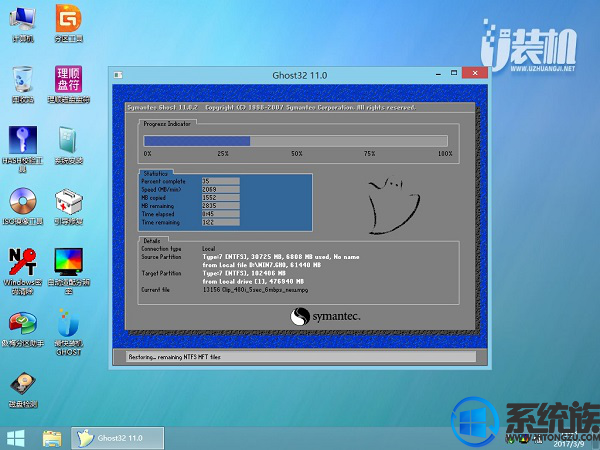
5、进度条达到100%后电脑会自动重启,此时拔出优盘,重新启动进入这个界面,继续进行系统安装、系统配置和系统激活过程;
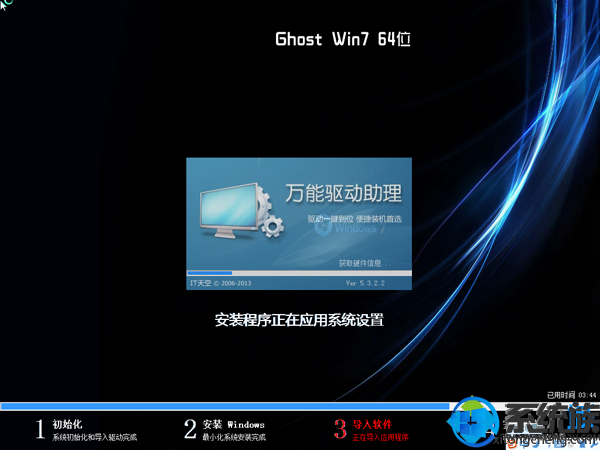
6、重装过程5-10分钟左右,最后启动进入全新系统桌面,电脑系统重装完成。

以上就是使用U盘启动盘来安装电脑已下载好的系统的方法了,这样可以省去我们下载系统等待的时间,就算想安装系统的电脑坏了也是可以进行安装的,还不知道这个方法的朋友可以参照此方法进行操作。
专题推荐: 安装已下载系统教程



















